Cei mai mulți dintre noi găsim modalități de a maximiza utilizarea și stocarea fișierelor noastre media. Având în vedere această acțiune pozitivă, conversia formatului fișierelor noastre este foarte necesară. Cu accesul pe care îl avem pe internet, putem să o facem singuri. Iată soluțiile care vă vor impresiona cum să convertiți fișierele MTS în AVI fără a pierde calitatea.
Partea 1. Convertiți MTS în AVI fără pierderi de calitate pe Windows și Mac
Convertorul video AVaide de cea mai bună performanță
Cea mai rapidă modalitate de a vă schimba formatul M4V este să utilizați AVaide Video Converter. Acest instrument incredibil efectuează o milă suplimentară față de ceilalți. Cu caracteristicile sale abundente care cu siguranță vor îndeplini standardele și cerințele dvs., și anume, DVD ripper, creator de colaje video, convertor audio-video și îmbunătățitor. Iată instrucțiunile de bază despre cum puteți naviga prin acest convertor descărcabil M4V în AVI.
Pasul 1Instalați software-ul
Deschideți browserul și accesați AVaide Video Converter. Odată aterizat, descărcați instrumentul și instalați-l.

ÎNCERCAȚI GRATUIT Pentru Windows 7 sau o versiune ulterioară
 Descărcare sigură
Descărcare sigură
ÎNCERCAȚI GRATUIT Pentru Mac OS X 10.12 sau o versiune ulterioară
 Descărcare sigură
Descărcare sigurăPasul 2Adăugați fișierele
Importați fișierele MTS făcând clic pe butonul Adăugați fișiere buton. Instrumentul nu se limitează doar la conversia individuală, ci acceptă și încărcarea de grup.
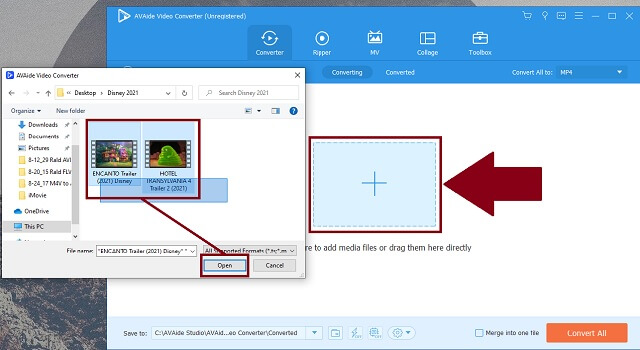
Pasul 3Setați tipul containerului
Apasă pe Format butonul pentru a vedea lista formatelor de fișiere. Deoarece doriți să convertiți MTS în AVI pe Windows sau pe alte dispozitive, faceți clic pe AVI opțiune.
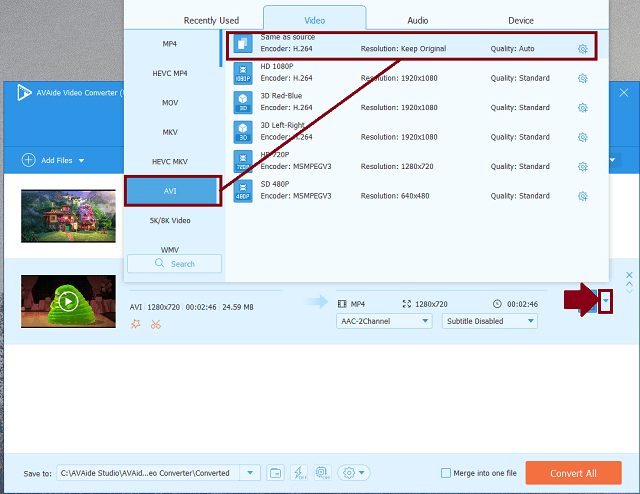
Pasul 4Începeți conversia
Apoi, faceți clic pe Convertiți tot butonul pentru a permite instrumentului să înceapă convertirea fișierelor necesare.
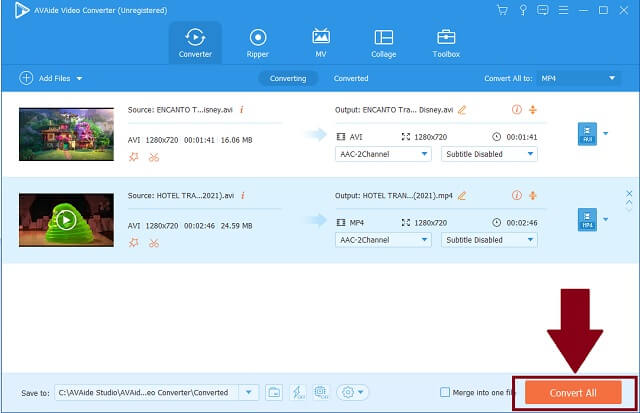
Pasul 5Completează și verifică videoclipurile
La finalizare, instrumentul va afișa locația fișierelor salvate, astfel încât să le puteți examina.
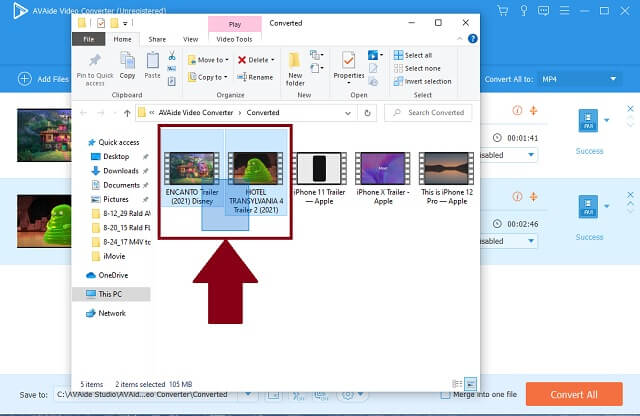
- Are o tehnologie avansată care accelerează operațiunea.
- Este disponibil pentru descărcare și instalare.
- Furnizează mai multe formate.
- Are funcții de editare și îmbunătățire.
- Sprijină conversia simultană fără a compromite calitatea.
- Versiunea de încercare gratuită are o utilizare limitată.
Partea 2. Instrumente online gratuite pentru a converti MTS în fișiere video AVI
1. Utilizați AVaide Free Online AVI Converter
Dacă vă întrebați cum converti M4V în AVI gratuit, cel AVaide Convertor AVI online gratuit te va satisface absolut. Performanța acestui instrument unic este atestată pe scară largă atât de utilizatorii începători, cât și de utilizatorii obișnuiți. Nu vă va necesita niciodată cunoștințe și abilități anterioare. Cu tot confortul și simplitatea, vă permite să vedeți fișiere de ieșire de înaltă calitate. Pentru a începe, urmați fără probleme acești pași de bază.
Pasul 1Deschideți browserul
Pentru a accesa AVaide Convertor AVI online gratuit, trebuie să deschideți browserul disponibil de pe dispozitiv.
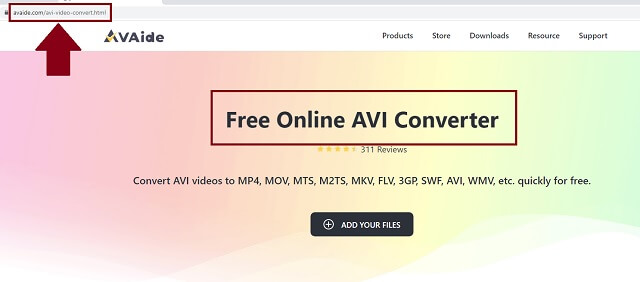
Pasul 2Încărcați fișierele dvs
În al doilea rând, faceți clic pe ADĂUGAȚI FIȘIERELE DVS butonul pentru a încărca toate fișierele necesare pentru schimbarea formatului.
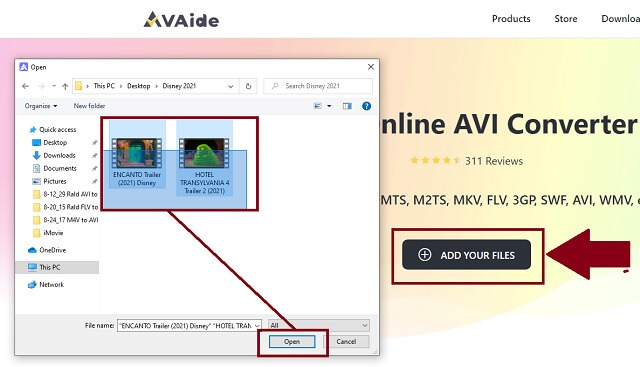
Pasul 3Selectați formatul dvs
Apasă pe AVI butonul plasat din lista de formate.
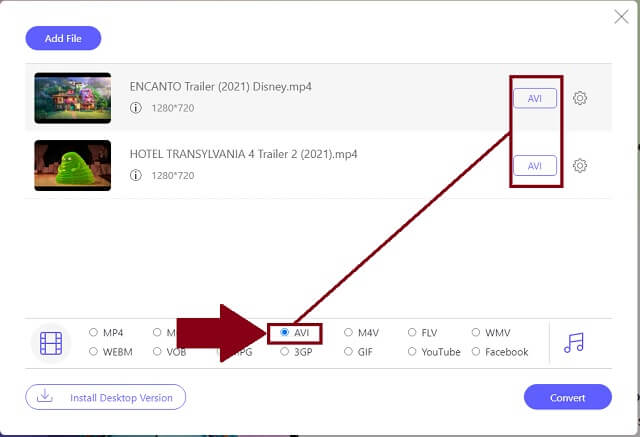
Pasul 4Locația fișierului și conversia
Începeți procesul făcând clic pe Convertit buton. Odată făcut clic, instrumentul vă autorizează să setați locația fișierului după salvare.
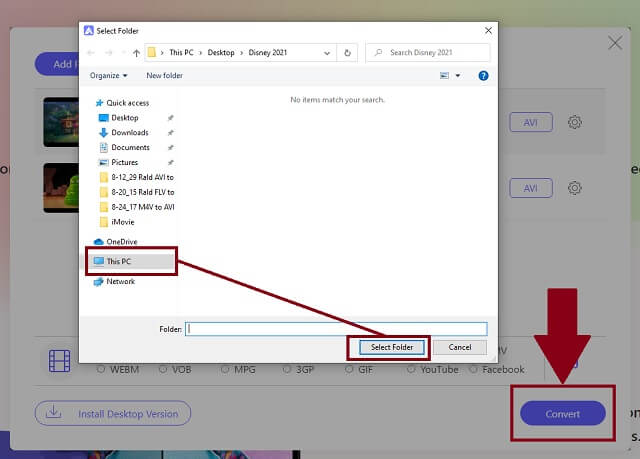
Pasul 5Fișiere finalizate
Pictograma folderului este plasată lângă fiecare fișier pentru a verifica unde au fost salvate fișierele dvs.
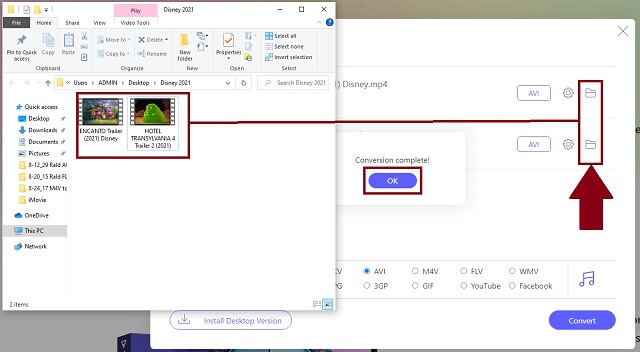
- Puteți încărca fișierele în funcție de grup.
- Puteți vedea că viteza sa este excepțional de mai mare.
- Vă puteți bucura de lista lungă de formate.
- Este compatibil și util pentru majoritatea dispozitivelor.
- Are un amplificator și un editor audio-video suplimentar.
- De asemenea, este un convertor video descărcabil gratuit MTS în AVI.
- Este un convertor online non-inscripționare DVD.
2. Modalități de a utiliza Zamzar AVI Converter
În afară de asta, Zamzar este, de asemenea, un instrument destinat conversiei fișierelor MTS. În calitate de utilizatori, îl puteți utiliza în mod cuprinzător. Pentru a afla mai multe, iată pași simpli pentru a utiliza soluția.
Pasul 1Adăugați fișierele
Pentru a începe, faceți clic pe Adăugați fișiere butonul pentru a vă importa fișierele.
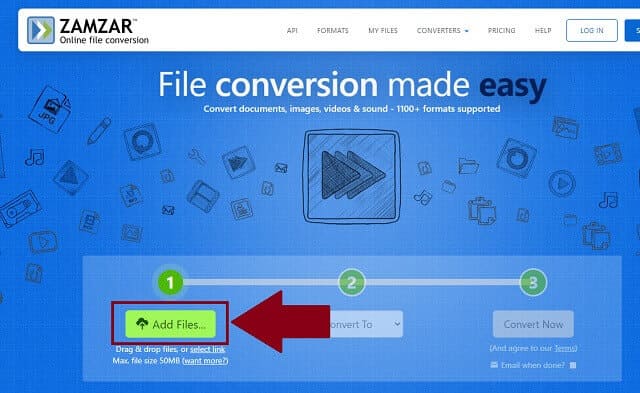
Pasul 2Convertiți fișierele
Apoi, faceți clic pe Schimba in butonul pentru a seta formatul dorit. În cele din urmă, faceți clic pe Convertiți acum butonul pentru a începe operația.
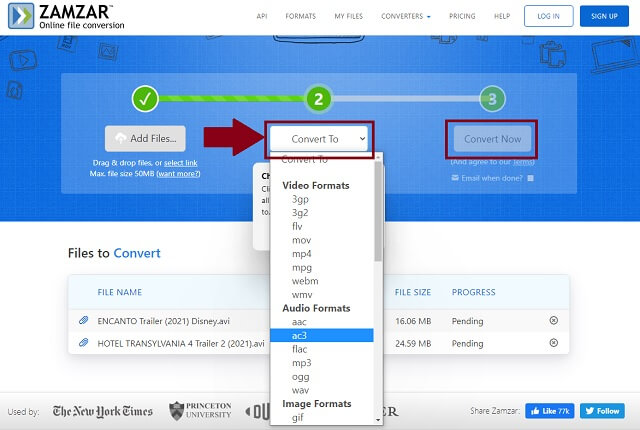
- Este un convertor gratuit MTS în AVI pentru Windows.
- Conține peste 150 de formate de fișiere.
- Ar fi nevoie de timp când vă convertiți într-un grup.
3. VLC Media Player ca convertor AVI
VLC Media Player este, de asemenea, o posibilă soluție care funcționează ca un convertor. Probabil, nu cunoști caracteristica sa de conversie. Este un convertor sigur de MTS în AVI cu opțiuni de descărcare gratuite. Pentru a-l vedea clar, verificați aceste instrucțiuni de bază.
Pasul 1Deschideți și importați fișierele
Lansați VLC pe dispozitivul dvs. Găsiți fila Media și faceți clic pe Convertit buton. Odată făcut clic, adăugați fișierele dvs.
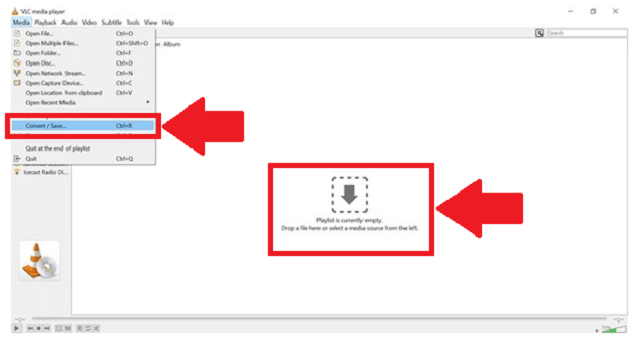
Pasul 2Formatare și stocare
Apoi, faceți clic pe butonul AVI butonul din formate. Apoi, puteți selecta destinația de ieșire a fișierelor dvs. când procesul este terminat.
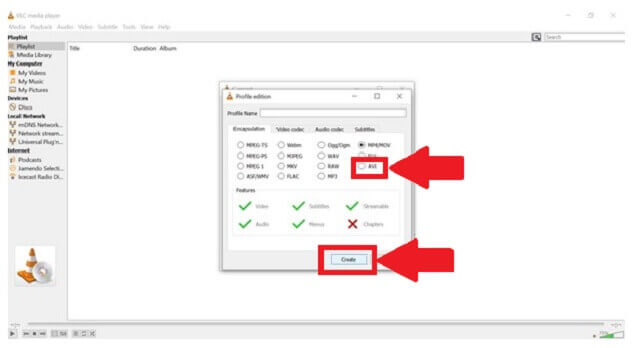
- VLC are un set de tipuri de formatare video și audio.
- Nu este doar un player media cunoscut, ci și un convertor.
- Este un convertor gratuit MTS în AVI.
- Formatele sunt limitate în comparație cu alte instrumente similare.
- Interfața este puțin confuză, mai ales pentru cei care sunt începători.
Partea 3. MTS vs AVI
Pentru a înțelege mai bine MTS și AVI, sunt ilustrate mai jos caracteristicile acestora.
| Nume de fișier | MTS | AVI |
| Descriere | Flux de transport MTS sau MPEG. Este un videoclip salvat în containerul Advanced Video Coding High Definition (AVCHD). | AVI sau Audio Video Interleave este cel mai folosit și mai infam format video pentru utilizatori. |
| Dezvoltator | Sony și Panasonic Corporation | Microsoft |
| Avantaje | 1. Pentru înregistrare digitală. 2. Design de redare video HD. | 1. Sprijinit de platformele majore. 2. Suport încorporat pentru Microsoft. 3. Promovarea videoclipurilor, clipurilor și filmelor și reclamelor. 4. Țineți videoclipurile și audio-urile comprimate și create folosind codecuri DivX și Xvid. |
| Dezavantaje | 1. Smartphone-urile și televizoarele întâmpină unele dificultăți la deschiderea fișierelor. 2. Nu se poate reda prin dispozitive iOS. | 1. Fișier necomprimat. |
| Adiţional | MTS este specializată în înregistrarea pe disc Blu-ray. | Dacă căutați o compatibilitate și o calitate excelentă, AVI este cel mai bun format de fișier. |
Partea 4. Întrebări frecvente
Pot reda videoclipuri MTS pe televizorul meu?
De fapt, nu există o modalitate directă de a reda videoclipuri MTS pe televizor. Cu toate acestea, există convertoare gratuite pentru MTS în AVI online, care sunt ușor accesibile.
Pot să-mi folosesc iPhone-ul pentru a-mi deschide fișierele MTS?
Fie că este iPhone sau iPad, fișierele MTS nu sunt acceptate cu aceste dispozitive iOS. Singura soluție pe care o puteți aplica este să vă convertiți fișierele de dragul compatibilității. Dar există modalități simple de a converti MTS în AVI gratuit pe Mac.
Care este dimensiunea fișierului MTS?
Un fișier care conține MTS are 450 de megaocteți.
În concluzie, fișierele video vin în diferite formate de fișiere. Profită rapid de noastre convertoare video pentru MTS în AVI. Nu vei fi niciodată provocat, indiferent dacă ești un utilizator obișnuit. Aruncă o privire la AVaide Video Converter, Zamzar și VLC Media Player ca cele mai bune soluții de conversie!
Setul dvs. complet de instrumente video care acceptă peste 350 de formate pentru conversie la calitate fără pierderi.
Convertiți în AVI
- Convertiți MKV în AVI
- Convertiți MP4 în AVI
- Convertiți WMV în AVI
- Convertiți WMV în AVI
- Convertiți DivX în AVI
- Convertiți FLV în AVI
- Convertiți MPEG în AVI
- Convertiți M4V în AVI
- Convertiți MTS în AVI
- Convertiți SWF în AVI
- Convertiți VOB în AVI
- Convertiți WebM în AVI
- Convertiți F4V în AVI
- Convertiți XviD în AVI
- Convertiți RMVB în AVI
- Convertiți 3GP în AVI
- Convertiți MXF în AVI
- Convertiți M2TS în AVI
- Convertiți AMV în AVI
- Convertiți TRP în AVI
- Convertiți OGV în AVI
- Convertiți DV în AVI
- Convertiți MPG în AVI
- Convertiți MTV în AVI




